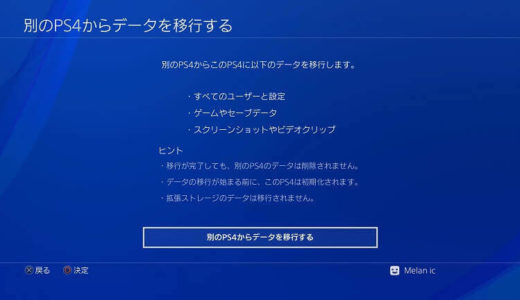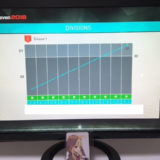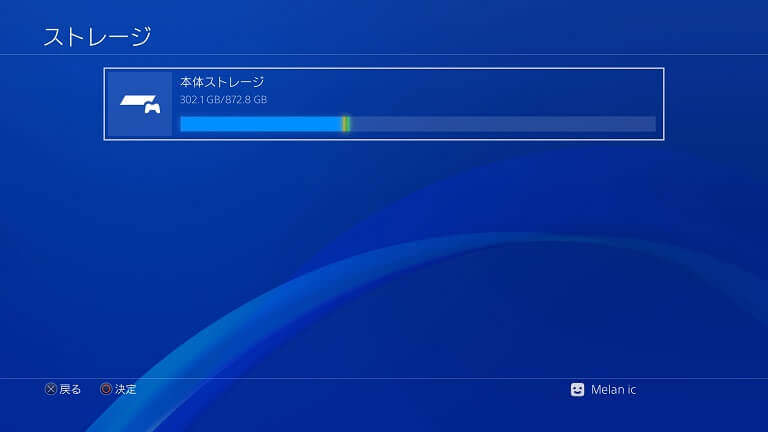
PS4は本体ストレージにデータが溜まっていくシステム。
そのため、本体が故障してしまうとデータが取り出せなくなる可能性があります。
特にセーブデータとキャプチャーギャラリーはとても大事なデータなので、USBメモリーにバックアップを取っておこうという私の教訓も踏まえて、今回の記事を紹介しています。
今回は故障に備えるためのバックアップ方法になります。
PS4を買い替えた時のデータ移行はもっと簡単に利用できますので、以下過去記事をご参考にしてみて下さい。
目次(もくじ)
PS4のデータの種類について
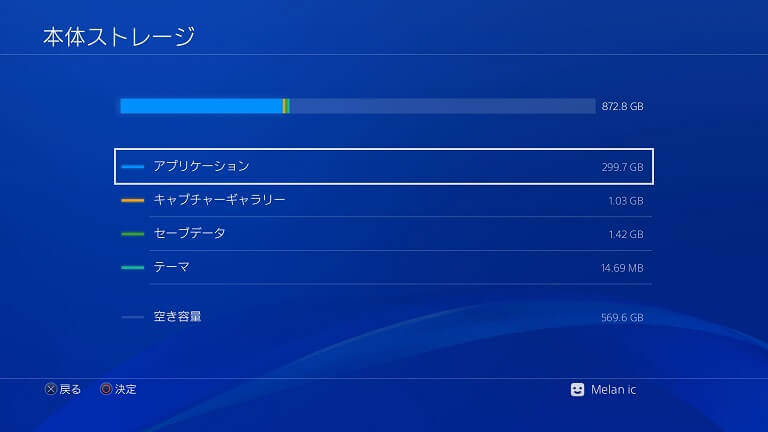
PS4の本体ストレージに保存されるデータは大きく分けると、
- ゲームデータ
- セーブデータ
- スクリーンショット
- ビデオクリップ
この4つに分類されます。
ゲームデータはゲーム自体の容量(=アプリケーション)を指します。
パッケージ版の場合はソフトがあればPS4にいつでもゲームデータをインストールできますし、ダウンロード版に関してもPSNアカウントと紐づけられているためPS4が故障しても特に悪影響はありません。
バックアップしておきたいデータ
・セーブデータ
・スクリーンショット
・ビデオクリップ
PS4本体ストレージにあるデータのうち、この3つをUSBメモリー経由でのバックアップすると安心できます。
バックアップすることで、例えPS4が壊れても新しいPS4にUSBメモリー経由でデータを移すことが可能です。
特にセーブデータと今まで録画したものは大事なものですので、この機会にバックアップをとっておくことをおすすめします。
セーブデータのバックアップとPS+について
セーブデータをバックアップするかどうかはPS+に加入しているかどうかで変わってきます。
PS+の特徴は、
・オンライン対戦
・PSNサーバーへのセーブデータのバックアップ
です。
オンライン対戦目的で加入している人は問題ありませんが、PS+に加入していない場合にPS4が壊れるとセーブデータを取り出せなくなってしまう可能性があります。
そのため、PS+に加入していない人はUSBメモリーにセーブデータをバックアップしておくと後悔しません。
スクリーンショットとビデオクリップについて
PS4ではシェア機能というものが備わっており、コントローラーのシェアボタンを押すことでゲームのスクリーンショット(写真)やビデオクリップ(動画)を保存することが可能です。
保存したデータはキャプチャギャラリーにあります。
PS4が万が一故障すると、これらのデータも失われてしまう可能性があります。
なので、USBメモリーにバックアップを取ると安心ですね。
ビデオクリップ(動画)は容量が大きめ。
そのため、YouTube等の動画サイトに非公開でアップロードするのもバックアップ代わりになります。
非公開設定で投稿することにより、動画投稿主のみが視聴できます。
容量制限等もないので、USBメモリーや外付けHDDにお金をかけたくないという方に向いています。
USBメモリーにデータをコピーする方法
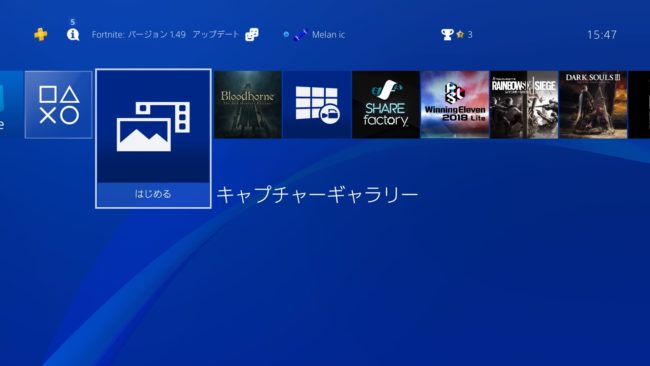
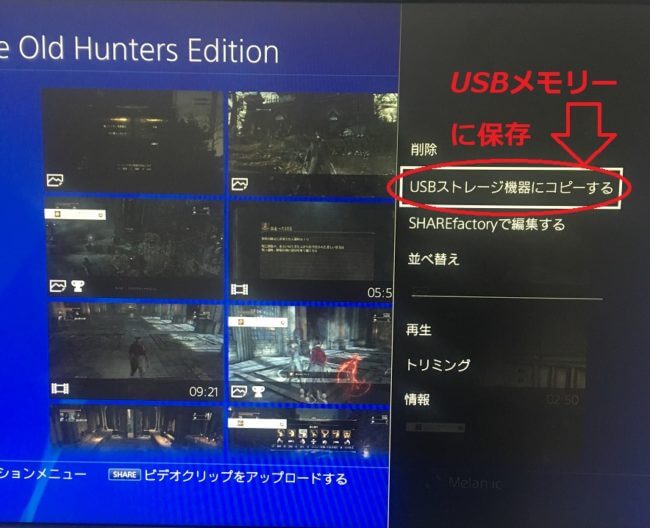
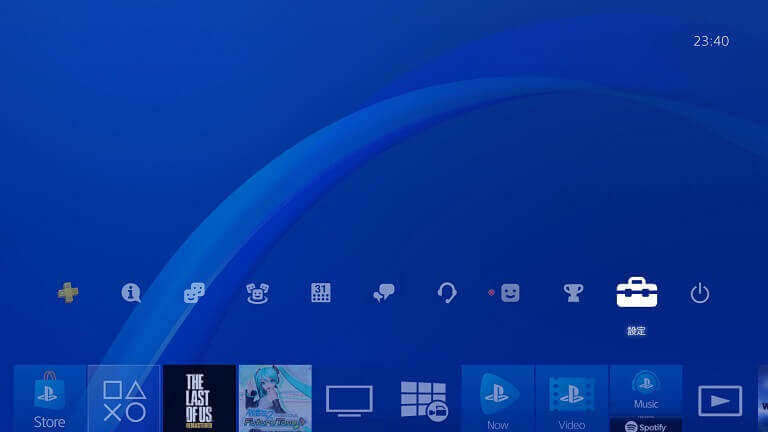
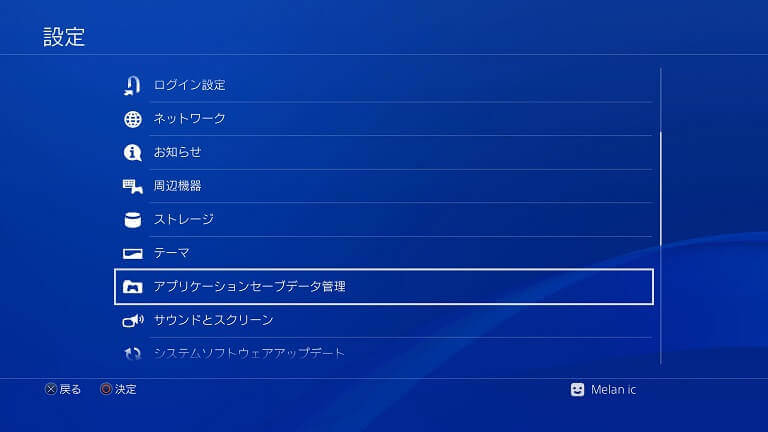
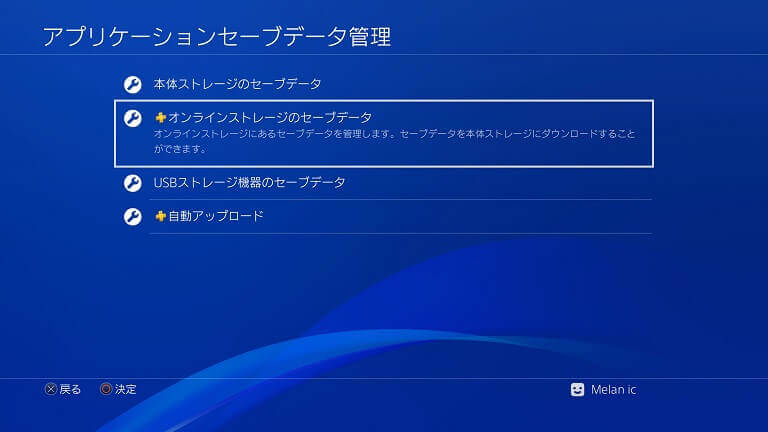
私のバックアップの実例
わたしの場合はUSBメモリーで
・セーブデータ
・スクリーンショット
・ビデオクリップ
のバックアップをしています。
PS+に加入していますが、念のためセーブデータも保存。
これでもしもPS4が壊れても、新しいPS4さえ買い直せばデータの復旧ができるようになっています。
以前Iphoneのバックアップで痛い目を見たので、手間はかかりますがバックアップを定期的にとっておく派になりました。
突然の故障で後悔しないように、良かったらみなさんもデータのバックアップを取ってみて下さい。